win7怎么设置自动时间 win7电脑自动时间设置教程
更新时间:2023-11-17 09:46:25作者:skai
最近我们有小伙伴在使用win7操作系统的时候发现自己的电脑时间没有自动更新了,这让小伙伴都十分的头疼,对此都不知道怎么解决这个情况,那么win7怎么设置自动时间,接下来小编就带着大家一起来看看win7电脑自动时间设置教程,快来学习一下吧,希望能够帮助到你。
具体方法:
1、打开开始菜单,点击控制面板。
2、系统控制面板窗口自动打开。
3、点击“时钟、语言和区域”。
4、在“时钟、语言和区域”窗口中点击“日期和时间”。
5、日期和时间对话框自动打开。

6、点击日期和时间对话框中的internet选项卡。
7、点击更改设置,并点击internet时间设置对话框中的立即更新,系统会提示更新后的时间。
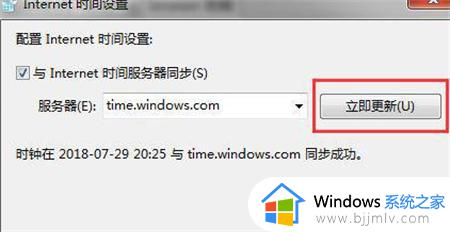
以上全部内容就是小编带给大家的win7电脑自动时间设置教程详细内容分享啦,还不清楚怎么设置自动时间的小伙伴就快点跟着小编一起来看看吧,希望能够帮助到你。
win7怎么设置自动时间 win7电脑自动时间设置教程相关教程
- win7怎么设置自动锁屏时间 win7屏幕自动锁屏时间如何设置
- win7怎么设置时间自动校准 win7电脑时间如何自动校准
- win7自动更新时间设置在哪里 win7如何设置自动更新时间
- win7怎样设置自动锁屏时间 win7自动锁屏时间怎么调
- win7自动同步时间怎么设置 win7设置同步时间方法
- windows7电脑时间怎么自动校准 win7电脑校准时间设置怎么操作
- windows7怎么设置时间自动更新 windows7怎样设置自动更新时间
- windows7怎么设置自动时间更新 windows7如何设置自动更新时间
- win7如何设置定时关机时间 win7设置定时自动关机方法
- win7电脑时间不对怎么自动更新 win7电脑时间如何设置自动校准
- win7系统如何设置开机问候语 win7电脑怎么设置开机问候语
- windows 7怎么升级为windows 11 win7如何升级到windows11系统
- 惠普电脑win10改win7 bios设置方法 hp电脑win10改win7怎么设置bios
- 惠普打印机win7驱动安装教程 win7惠普打印机驱动怎么安装
- 华为手机投屏到电脑win7的方法 华为手机怎么投屏到win7系统电脑上
- win7如何设置每天定时关机 win7设置每天定时关机命令方法
win7系统教程推荐
- 1 windows 7怎么升级为windows 11 win7如何升级到windows11系统
- 2 华为手机投屏到电脑win7的方法 华为手机怎么投屏到win7系统电脑上
- 3 win7如何更改文件类型 win7怎样更改文件类型
- 4 红色警戒win7黑屏怎么解决 win7红警进去黑屏的解决办法
- 5 win7如何查看剪贴板全部记录 win7怎么看剪贴板历史记录
- 6 win7开机蓝屏0x0000005a怎么办 win7蓝屏0x000000a5的解决方法
- 7 win7 msvcr110.dll丢失的解决方法 win7 msvcr110.dll丢失怎样修复
- 8 0x000003e3解决共享打印机win7的步骤 win7打印机共享错误0x000003e如何解决
- 9 win7没网如何安装网卡驱动 win7没有网络怎么安装网卡驱动
- 10 电脑怎么设置自动保存文件win7 win7电脑设置自动保存文档的方法
win7系统推荐
- 1 雨林木风ghost win7 64位优化稳定版下载v2024.07
- 2 惠普笔记本ghost win7 64位最新纯净版下载v2024.07
- 3 深度技术ghost win7 32位稳定精简版下载v2024.07
- 4 深度技术ghost win7 64位装机纯净版下载v2024.07
- 5 电脑公司ghost win7 64位中文专业版下载v2024.07
- 6 大地系统ghost win7 32位全新快速安装版下载v2024.07
- 7 电脑公司ghost win7 64位全新旗舰版下载v2024.07
- 8 雨林木风ghost win7 64位官网专业版下载v2024.06
- 9 深度技术ghost win7 32位万能纯净版下载v2024.06
- 10 联想笔记本ghost win7 32位永久免激活版下载v2024.06